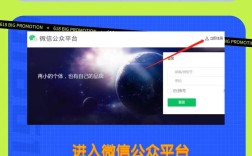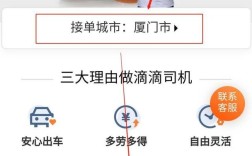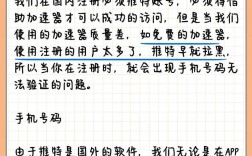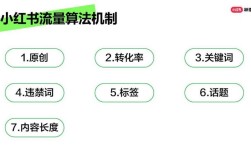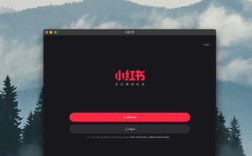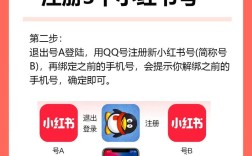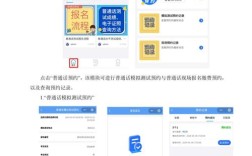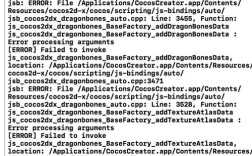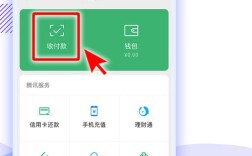微软账号(Microsoft Account)是微软公司提供的一种在线身份验证服务,它允许用户访问多种微软产品和服务,如Windows操作系统、Office套件、Xbox Live、Outlook邮箱等,注册微软账号不仅能让你充分利用这些服务,还能享受到个性化设置、同步功能以及跨设备使用的便捷性,以下是详细的注册步骤:
一、注册前的准备工作
1、设备要求:确保你的计算机可以正常连接网络。
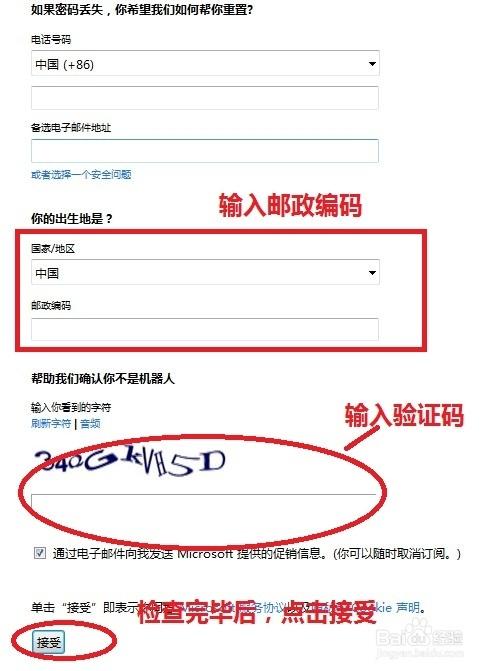
2、浏览器选择:建议使用最新版本的浏览器进行注册,以确保兼容性和安全性。
二、注册步骤详解
1. 打开微软官方网站
打开浏览器,输入网址[httPS://signup.live.com/?lic=1](https://signup.live.com/?lic=1)并按回车键进入微软账户注册页面,由于微软官网限制,请将网站复制到浏览器上打开。
2. 填写电子邮件地址或电话号码
在注册页面,你可以选择使用电子邮件地址或电话号码进行注册,本文以电子邮件为例进行说明。
输入你常用的电子邮件地址(如QQ邮箱、126邮箱、163邮箱、Gmail邮箱等),然后点击“下一步”。
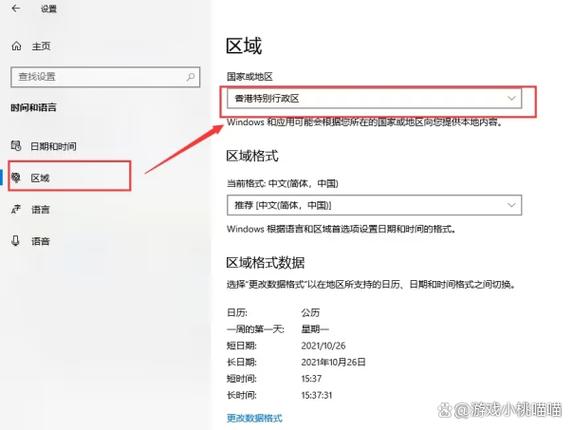
3. 设置密码
输入你想要设置的Microsoft账户密码,密码必须至少包含8个字符,并且需要包含大写字母、小写字母、数字和符号中的两种字符。
输入密码后,点击“下一步”。
4. 填写个人信息
输入你的姓和名,然后点击“下一步”。
5. 选择国家/地区和出生日期
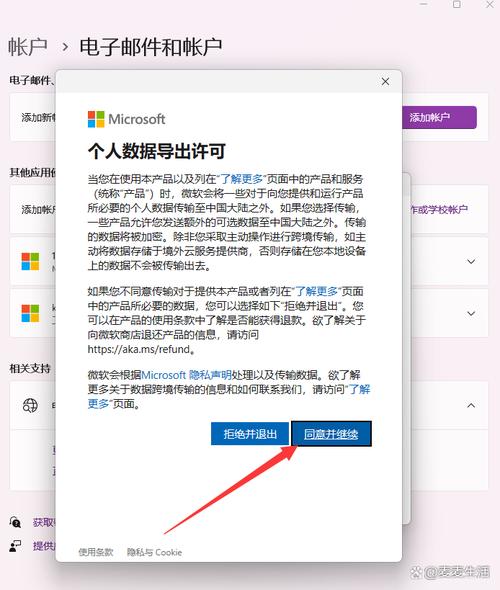
选择你的国家/地区和出生日期,微软对于未成年账户在实际使用会有一定限制。
填写完毕后,点击“下一步”。
6. 验证电子邮件地址
微软会向你填写的电子邮件地址发送一封验证邮件,打开你的电子邮件,找到来自微软的验证邮件。
点击邮件中的验证链接,完成电子邮件地址的验证,如果找不到邮件,请检查垃圾邮件文件夹。
7. 图片验证码验证
在某些情况下,微软可能会要求你输入图片中看到的内容进行验证码验证,按照提示输入验证码后,点击“下一步”。
8. 完成注册
经过以上步骤后,你的微软账户就注册成功了,系统会自动登录并回到首页。
三、注意事项
隐私和安全:在注册过程中,请确保你的个人信息准确无误,并妥善保管好你的账户密码。
邮箱验证:务必完成邮箱验证步骤,这是确保账户安全的重要环节。
账户限制:对于未成年账户,微软可能在实际使用中施加一定限制。
四、常见问题解答(FAQs)
Q1: 如果忘记了微软账户的密码怎么办?
A1: 如果你忘记了微软账户的密码,可以通过以下步骤重置密码:
访问[微软账户恢复页面](https://account.live.com/resetpassword)。
输入你的电子邮件地址或电话号码,然后点击“下一步”。
按照页面提示进行身份验证(可能需要回答安全问题或通过其他方式验证你的身份)。
验证成功后,按照提示设置新的密码即可。
Q2: 如何更改微软账户的个人信息?
A2: 你可以随时更改微软账户的个人信息,包括姓名、出生日期、电子邮件地址等,具体步骤如下:
登录你的微软账户。
点击页面右上角的头像或用户名,选择“我的Microsoft账户”或类似选项。
在账户信息页面,你可以找到编辑个人信息的选项。
根据页面提示进行修改,并保存更改即可。
通过上述步骤和注意事项,你应该能够顺利注册并管理你的微软账户,如果在注册过程中遇到任何问题,可以参考微软官方的帮助文档或联系客服支持获取帮助。